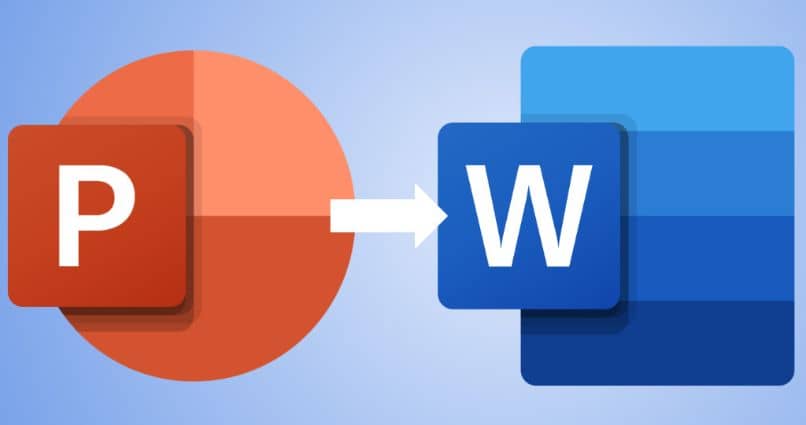
Epäilemättä PowerPoint on yksi käytetyimmistä työkaluista erilaisten esitysten tai dioiden luomiseen. Koska ohjelma tarjoaa upean erilaisia vaihtoehtoja, jonka avulla käyttäjät voivat mukauttaa diat makunsa ja tarpeidensa mukaan, jolloin käyttäjä voi lisätä matemaattisia yhtälöitä, muuttaa dian muotoilua, lisätä malleja ja paljon muuta.
Tämän työkalun avulla on mahdollista luoda esityksiä, joilla on erilainen dynamiikka kuin tavallisesti, lisäämällä joukko asioita, jotka helpottavat eri aiheiden ymmärtämistä. Tämän vuoksi PowerPointista tulee yhä merkityksellisempi sekä koulutus-, liike- että henkilökohtaisilla aloilla. On myös tärkeää tietää, että sitä voidaan käyttää ilmaiseksi verkossa, kuten kaikkea Officea.
Mutta tämä ohjelma pystyy myös muuntaa PowerPoint-tiedostot Word-asiakirjoiksi. Jälkimmäinen on erittäin hyödyllinen. Mikä parasta, ei tarvitse mennä muihin ohjelmiin, koska PP (PowerPoint) helpottaa tätä vaihtoehtoa nykyään.
Tässä artikkelissa selitämme menettelyn, jotta voit muuntaa minkä tahansa PowerPoint-esityksen Word-asiakirjaksi, helposti, ilmaiseksi ja ilman muita ohjelmia.
Mikä on PowerPoint ja miten se toimii?
PowerPoint on työkalu jonka on kehittänyt Microsoft. Tämän ohjelman tarkoituksena on mahdollistaa dynaamisempien esitysten toteuttaminen. Toisin sanoen PowerPointin kautta käyttäjät voivat käyttää dioja useilla vaihtoehdoilla, jotka auttavat tekemään niistä ammattimaisia ja näyttäviä luomuksia.
Yleensä nämä esitykset voivat sisältää hahmoteltuja tekstejä, kuvia, ääniä, siirtymiä, voit lisätä linkkejä linkittämällä ne verkkosivuille, asiakirjoihin, sähköposteihin ja paljon muuta. On myös mahdollista lisätä liikkeitä ja erikoistehosteita sekä diaan yleensä että tiettyyn elementtiin.
Tämän työkalun merkitys on levinnyt siten, että nykyään sitä ei käytetä vain koulutustasolla, vaan eri yritykset valitsevat tämän menetelmän keskittyäkseen paremmin liiketoimintaansa ja asettamaan kaikki tiedot selkeästi saataville.
Samalla tavalla se tarjoaa a yksinkertainen ja intuitiivinen käyttöliittymä, jonka avulla dian luominen on paljon helpompaa kuin luulit. Lisäksi ja yksi sen tarjoamista eduista on, että voit muuntaa PowerPoint-tiedostot Word-asiakirjoiksi.
Kuinka muuntaa PowerPoint-tiedosto Word-dokumentiksi ilmaiseksi ilman ohjelmia?
Kuten alusta lähtien selitettiin, PowerPoint on erittäin täydellinen ohjelma, joka tarjoaa useita toimintoja, mukaan lukien tiedostojen muuntaminen asiakirjoiksi. Sana. Korostamalla, että jälkimmäinen on ohjelma, jota käytetään lähes kaikissa.
Epäilemättä tämä on hyvin yksinkertainen suoritettava prosessi, jolla et tarvitse muita ohjelmia, koska tämä toiminto on tällä hetkellä integroitu PowerPointiin. Muista kuitenkin, että vaiheet voivat vaihdella Office-versio jonka kanssa lasket.
Office 2007

Jos sinulla on tämä versio, sinun on tehtävä seuraava:
- Avaa kyseinen PowerPoint-esitys ja napsautaMicrosoft Office -painikkeessa (oikeassa yläkulmassa)
- Valitse sitten osa Julkaista, seurasi tarkista Luo asiakirjoja Microsoft Office Wordissa
- Sitten, valintaikkunassa Lähetä Microsoft Office Wordiin, napsauta haluamaasi sivun asettelua.
- Kun tämä on tehty, sinun on painettava, jotta voit liittää sisällön staattisesti eli sitä ei ole muokattu Liitä ja myöhemmin Hyväksyä
- Napsauta lopuksi Kopioida linkki Y Hyväksyä.
Office 2010
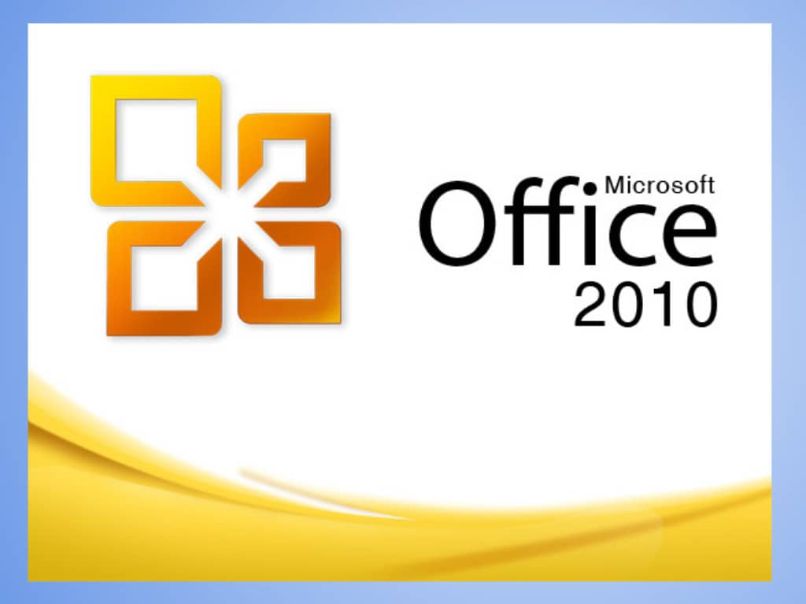
- Klikkaa Tiedosto, jota seuraa vaihtoehto Säilytä ja lähetä
- Tämän jälkeen napsauta Tiedostotyypit / Luo asiakirja / Luo Microsoft Word -asiakirjat -osaa ja sitten uudelleen Luo asiakirjoja
- Valitse sivun asettelu Lähetä Microsoft Office Wordiin -valintaikkunassa.
- Napsauta sitten Liitä ja OK
- Jälleen sinun on napsautettava Kopioida linkki ja hyväksy
Uusimmat Office-versiot
- Ensimmäinen asia on avata kyseinen esitys
- Napsauta sitten Tiedosto ja myöhemmin Vientiä varten
- Paina vaihtoehtoa Luo asiakirjoja / Luo dokumentteja Microsoft Wordissa / Luo asiakirjoja
- Valitse sitten sivun asettelu Lähetä Microsoft Word -ruudussa
- Viimeistele napsauttamalla Liitä ja OK. Valitse sitten Liitä linkki ja uudelleen OK.
Tällä tavalla esitys avautuu Word-asiakirjaan, ja voit muokata, tulostaa tai tallentaa sitä. Kuten näette, se on yksinkertainen menettely.